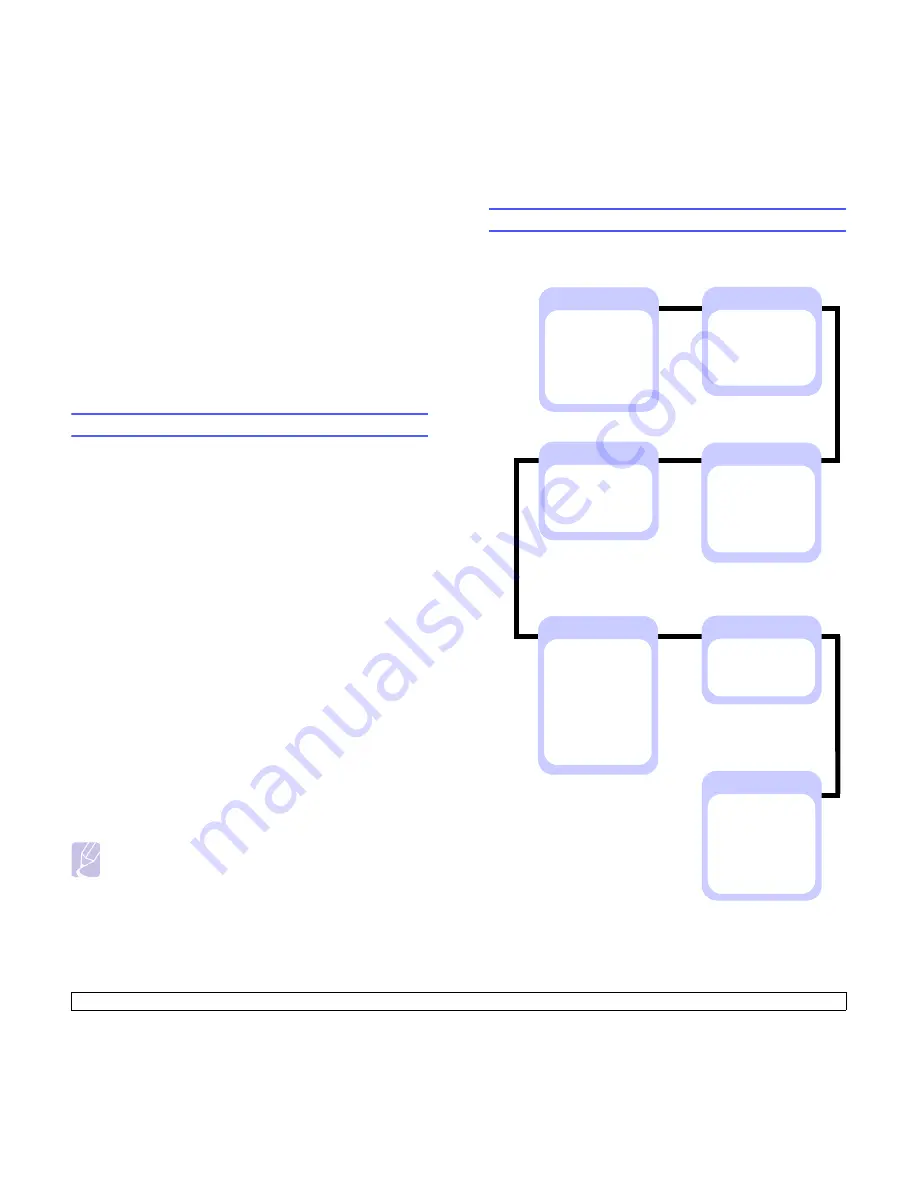
2.1
<Configuración del sistema>
2
Configuración del sistema
Este capítulo brinda información detallada acerca de la instalación
de la impresora.
Este capítulo incluye:
•
Uso de los menús del panel de control
•
Descripción general del menú
•
Impresión de una página de prueba
•
Cambio del idioma de la pantalla
•
Utilización del modo de ahorro de tóner
Uso de los menús del panel de control
Existen varios menús disponibles para facilitar la modificación de la
configuración de la impresora. El diagrama de la columna siguiente muestra
los menús y todas las opciones disponibles en cada uno de ellos. Las
opciones de cada menú y las que se pueden seleccionar se describen
con mayor detalle en las tablas correspondientes, a partir de la página 2.2.
Acceso a los menús del panel de control
Puede controlar la impresora desde el panel de control. También puede
configurar los menús del panel de control mientras la impresora está en uso.
1
Pulse
Menu
hasta que aparezca el menú que desea en la línea
inferior de la pantalla y pulse
OK
.
2
Pulse los botones de
desplazamiento
hasta que aparezca
la opción deseada y pulse
OK
.
3
Si la opción tiene submenús, repita el paso 2.
4
Pulse los botones de
desplazamiento
para acceder a la opción
de configuración deseada o al valor deseado.
5
Pulse
OK
para guardar la selección.
Aparecerá un asterisco (
*
) junto a la selección de la pantalla
que indicará que es el valor predeterminado.
6
Pulse
Stop
para volver al modo de espera.
Después de 60 segundos de inactividad (sin que se pulse ninguna
tecla), la impresora vuelve automáticamente al modo de espera.
Nota
Los ajustes de impresión efectuados desde el controlador de la
impresora en un equipo conectado anulan los ajustes del panel
de control.
Descripción general del menú
Los menús del panel de control se utilizan para configurar la impresora.
El panel de control brinda acceso a los siguientes menús:
a. Disponible con la interfaz de red inalámbrica opcional.
Informacion
(Consulte la
página 2.2.)
Mapa de menu
Configuracion
Pagina demo
Fuentes PCL
Fuentes PS3
Fuente EPSON
Disposicion
(Consulte la
página 2.2.)
Orientacion
Margen simple
Doble
Margen doble
Emulacion
(Consulte la
página 2.4.)
Emulacion
Configuracion
Papel
(Consulte la
página 2.2.)
Copias
Tam. de papel
Tipo de papel
Origen papel
Cambio bandeja
System Setup
(Consulte la
página 2.3.)
Idioma
Ahorro energia
Cont. autom.
Ajuste altitud
CR automatico
T.espera trab.
Mantenimiento
Borrar ajuste
Graficos
(Consulte la
página 2.3.)
Resolucion
Oscuridad
Mejora imagen
Red
(Consulte la
página 2.5.)
TCP/IP
EtherTalk
Vel. Ethernet
Inalamb.
a
Borrar ajuste
Info de red
Содержание ML 3471ND - B/W Laser Printer
Страница 1: ......
Страница 64: ...Impresora Samsung Secci n de software...
Страница 103: ...Rev 6 00...
















































